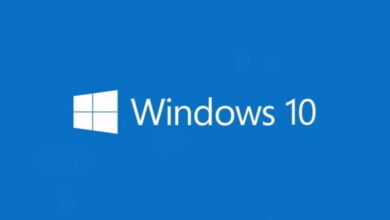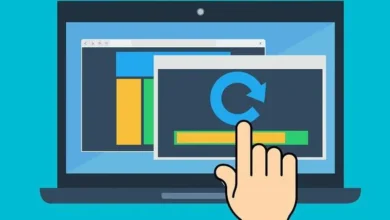كيفية تشغيل ملفات وسائط AIFF على جهاز الكمبيوتر الخاص بي الذي يعمل بنظام Windows 10 – الأدوات
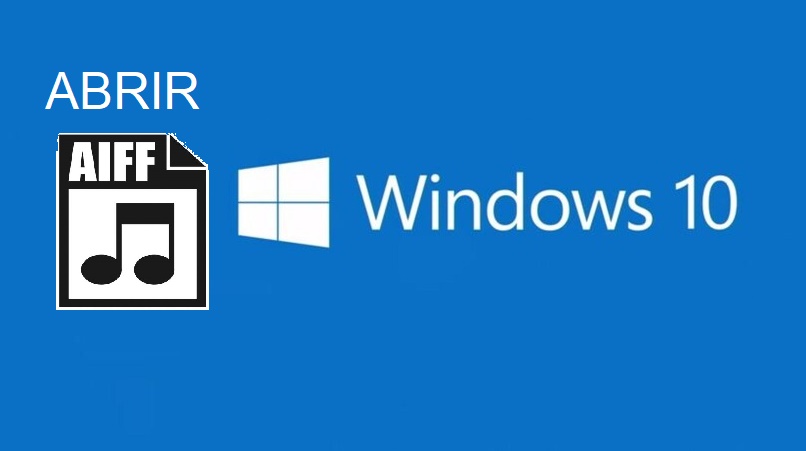
في أنظمة تشغيل Microsoft ، يمكن تشغيل عدد كبير من الملفات وتنسيقات الملفات ، ولكن ليست جميعها متوافقة أو يمكن فتحها افتراضيًا. تم تطوير تنسيق الصوت AIFF بواسطة Apple ، ولكن لا يمكن فتحه بسهولة على نظام التشغيل هذا. في هذه المقالة سوف نعلمك طرق وأساليب كيفية إعادة إنتاجها على جهاز الكمبيوتر الخاص بك الذي يعمل بنظام Windows 10.
ما التطبيقات التي يمكنك استخدامها لتشغيل هذه الملفات في Windows؟
وتجدر الإشارة إلى أن هذا التنسيق له السمة الرئيسية لكونه ملف صوتي غير مضغوط . باستخدام هذا الملف ، يمكننا إدراك وحفظ الأغاني والتسجيلات بجودة ممتازة ، ولكن حجمها على القرص عادةً ما يكون كبيرًا جدًا مقارنة بالتنسيقات الأخرى مثل MP3.

الخيارات الأكثر وضوحًا والموصى بها لإعادة إنتاج تنسيق AIFF هي مشغلات الصوت و / أو الفيديو المتاحة لنظام التشغيل Windows 10. بالنسبة لنظام التشغيل هذا ، هناك عدد لا نهائي من هذا النوع من البرامج ، ولكن ليس كلهم على وشك إعادة إنتاج الملفات التي تم تطويرها من شركة آبل. نوصي هنا ببعض منها يدعم تنسيق AIFF.
باستخدام VLC
يعد VLC أحد أكثر اللاعبين اكتمالاً في السوق ، وهو متاح أيضًا لنظام Android ، ويساعدنا في إعادة إنتاج معظم التنسيقات الأكثر استخدامًا في العديد من الأجهزة التي طورتها شركات أو شركات مختلفة.
أولاً ، سيتعين علينا تنزيل هذا البرنامج بشكل صحيح ، ونختار الإصدار الذي يتكيف مع النظام الأساسي لجهاز الكمبيوتر الخاص بنا ، إما 32 أو 64 بت.
بمجرد تنزيل برنامج التثبيت ، نضغط عليه مرتين ونقوم بتثبيت المشغل مثل أي برنامج آخر ، من المهم التأكد من أنه لا يقوم بتثبيت أي برنامج آخر غير مرغوب فيه ، مثل أشرطة التنقل ، من بين أمور أخرى ؛ لهذا فمن المستحسن استخدام التثبيت المخصص.
عند تثبيت مشغل VLC ، ننتقل إلى المسار الذي يوجد به ملف AIFF ، وننقر بزر الماوس الأيمن فوقه ، وننتقل إلى خيار “فتح باستخدام” وحدد VLC لتشغيل الملف الصوتي. بهذه الطريقة يمكننا فتح هذا التنسيق دون أي مشكلة مع هذا البرنامج.
مع iTunes
أفضل خيار لتشغيل ملفات AIFF هو iTunes ، نظرًا لأن هذا البرنامج مبرمج تحت نفس بنية ووظائف Apple مثل تنسيق الصوت هذا. مع iTunes ، يمكننا الاستمتاع بتجربة تشغيل أفضل بجودة وتوافق واسعين . إذا لم يكن لديك iTunes ، فسيتعين عليك تنزيله مباشرة من موقع Apple الرسمي وتثبيته.
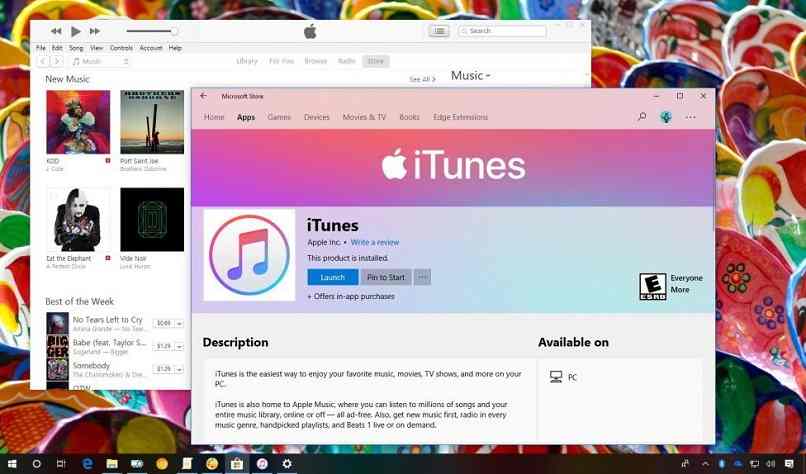
بوجود هذا البرنامج بالفعل على جهاز الكمبيوتر الخاص بك الذي يعمل بنظام Windows 10 ، نواصل فتحه وداخل iTunes نفسه نقوم بمزامنة مكتبات الموسيقى والصوت الخاصة بنا. في نهاية هذه العملية ، يمكننا بسهولة العثور على الملف من خلال محرك البحث المدمج الذي يوفره هذا البرنامج. باستخدام iTunes ، يمكننا أيضًا نقل الموسيقى بسهولة إلى Android الخاص بنا .
استخدام ميديا بلاير كلاسيك
إذا كان هناك لاعب قادر على تشغيل برنامج Media Player Classic ، فلا يزال هذا البرنامج ساريًا حتى من بداية العديد من أنظمة التشغيل التي طورتها Microsoft منذ بداية القرن. بالإضافة إلى ذلك ، فإن واجهته الأساسية والكلاسيكية تجعل من السهل التمييز. إذا لم يكن لديك هذا البرنامج ، فسيكون من الضروري تنزيله من الموقع الرسمي لمطوريه .
في عملية تثبيت هذا البرنامج ، سوف نحصل على بعض الخطوات الأساسية ، ومع ذلك ، يجب أن نكون مدركين تمامًا لأنه في إحدى النوافذ أو خطوات التثبيت سنكون قادرين على اختيار التنسيقات التي سيتمكن Media Player Classic من فتحها. أكثر ما يُنصح به هو تمكين جميع مربعات تنسيقات الصوت والفيديو المختلفة للحصول على تجربة أفضل مع هذا المشغل.
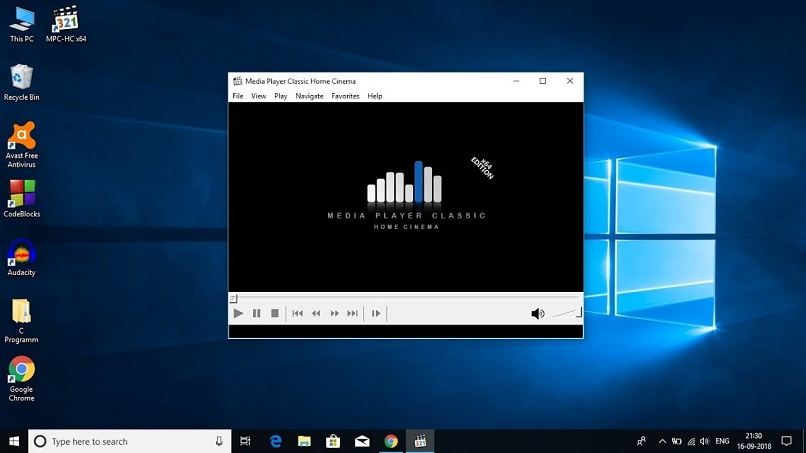
لتشغيل ملفات AIFF . علينا فقط استخدام نفس الإجراء أعلاه: انقر بزر الماوس الأيمن – “فتح باستخدام” وحدد Media Player Classic. أفضل شيء في MPC-HC هو أنه برنامج مجاني مفتوح المصدر . والذي يسمح للمبرمجين والهواة بتطوير إصدارات مخصصة.
مع Windows Media Player
هذا هو المشغل الافتراضي لدينا على جهاز الكمبيوتر الذي يعمل بنظام Windows 10. بشكل عام ، يجب أن يكون قادرًا على تشغيل ملفات AIFF . ومع ذلك ، نظرًا لوزنها التخزيني الكبير وعدم وجود ضغط صوتي . فقد يكون هذا المشغل محدودًا للحظة لفتح هذه الملفات. خاصة إذا كانت طويلة المدة.
بشكل عام ، تبلغ الدقيقة الواحدة من الصوت بتنسيق AIFF حوالي 8 ميجابايت . وهو ما قد يكون متطلبًا إضافيًا من Windows Media Player ، وهو مشغل يمكن تخصيصه بسهولة .
كيف يمكنك تحويل ملفات الصوت من تنسيق AIFF إلى تنسيق MP3 في Windows؟
إذا أردنا تحويل هذا التنسيق ، إما لضغطه أو استخدامه في مشغل لا يدعم ملفات AIFF . فسيتعين علينا استخدام iTunes واتباع الخطوات التالية:
- افتح iTunes على جهاز كمبيوتر يعمل بنظام Windows 10.
- قم باستيراد الملف من نفس البرنامج من خلال المتصفح أو ببساطة اسحب الملف.
- انقر بزر الماوس الأيمن على الصوت وحدد وظيفة “تحويل” . بعد ذلك . اخترنا خيار MP3.
- ننتظر حتى تكتمل العملية.
- نتحقق من أن الصوت قد تم تحويله بشكل صحيح عن طريق فتحه باستخدام مشغل آخر يدعم تنسيق MP3.